No universo do Windows 11, existem diversas ferramentas de criptografia que permitem salvaguardar volumes e unidades de armazenamento. Contudo, surge a questão: como proteger arquivos e pastas individualmente, utilizando uma criptografia robusta e personalizada? Este artigo apresenta seis abordagens descomplicadas para proteger seus dados, documentos e diretórios confidenciais por meio de senhas. Sem mais delongas, vamos descobrir como implementar essa proteção no Windows 11.
Métodos para Proteger Arquivos e Pastas com Senha no Windows 11 (2024)
Apresentamos seis métodos distintos para garantir a segurança de seus arquivos e pastas com senhas no Windows 11. É possível, inclusive, proteger documentos específicos como os criados no Word, PowerPoint e PDF. A tabela a seguir resume as soluções detalhadas neste guia:
Proteção com 7-Zip
O 7-Zip, conhecido como alternativa ao WinZIP e WinRAR, oferece recursos que vão além da simples compressão. Ele permite a proteção de arquivos e pastas com senha, utilizando criptografia AES de 256 bits, o que dificulta o acesso não autorizado. Uma desvantagem é que os arquivos criptografados permanecem visíveis, embora seu conteúdo seja inacessível sem a senha. A boa notícia é que a criptografia é compatível com outras plataformas e softwares, garantindo a segurança mesmo em diferentes ambientes.
1. Primeiramente, baixe o 7-Zip, uma ferramenta gratuita e de código aberto. Após o download, proceda com a instalação.
2. Para proteger um arquivo ou pasta, clique com o botão direito e selecione “Mostrar mais opções”.
3. Em seguida, acesse “7-Zip” e clique em “Adicionar ao arquivo”.
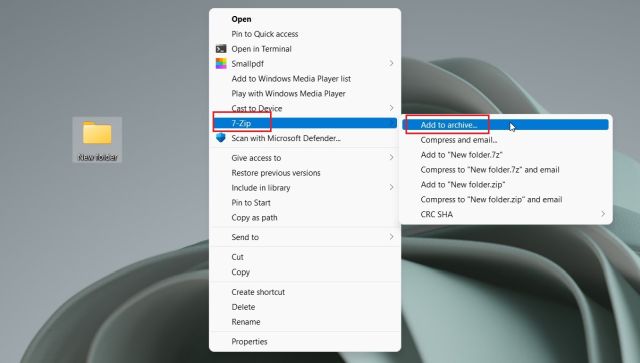
4. Na janela que se abre, ajuste o “Nível de compactação” para “Armazenar”. Na seção “Criptografia”, insira a senha desejada. Você pode ativar a opção “Excluir arquivos após a compressão”, caso queira remover o arquivo original. Confirme clicando em “OK”.
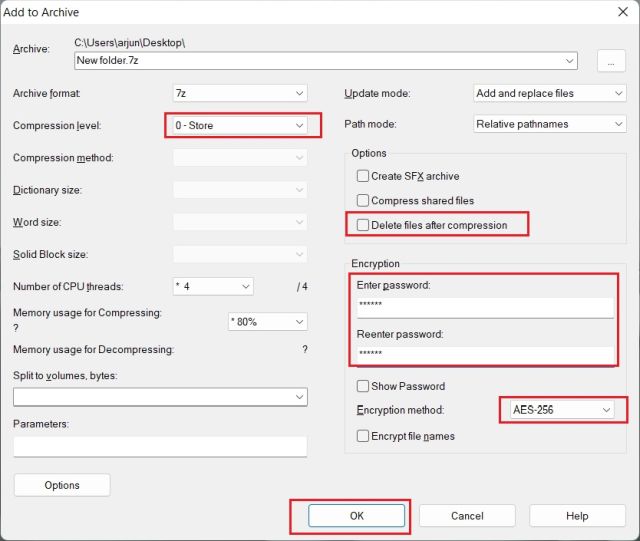
5. Um arquivo com extensão .7z será criado na mesma pasta, protegido por senha. Qualquer tentativa de acesso exigirá a senha para descriptografia, independentemente da plataforma ou software utilizado.
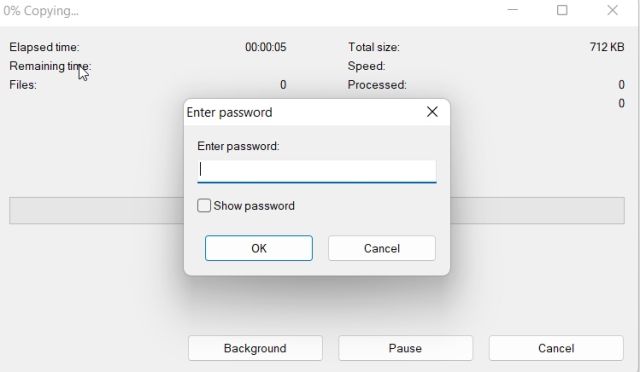
6. Se desejar, oculte o arquivo clicando com o botão direito e selecionando “Propriedades”.
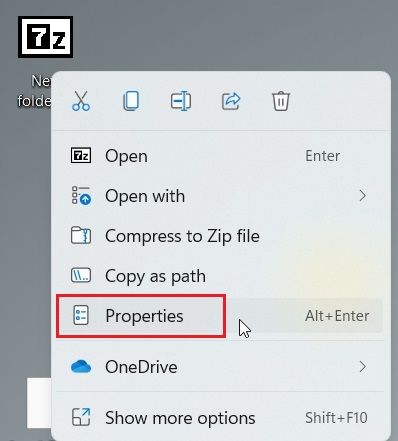
7. Marque a opção “Oculto” e conclua.
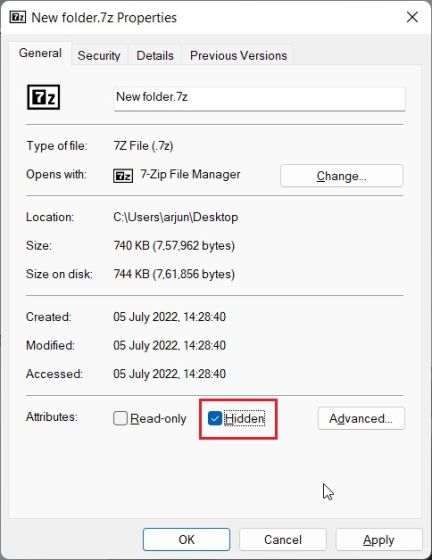
8. Para exibir arquivos ocultos, vá em “Exibir” na barra de menu e selecione “Mostrar” -> “Itens ocultos”.
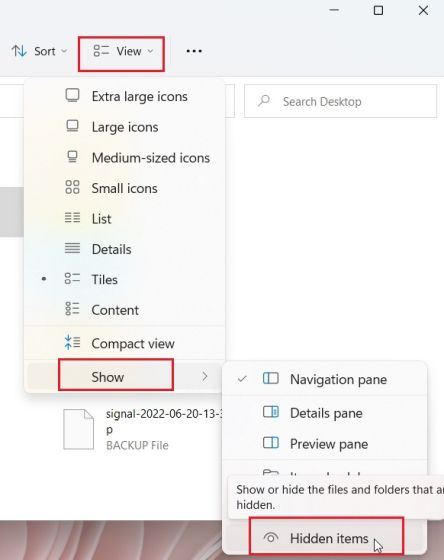
Proteção com OneDrive
Para uma proteção local e na nuvem, o OneDrive oferece o “Cofre Pessoal”. Este recurso permite armazenar arquivos e documentos importantes de forma segura, exigindo autenticação de dois fatores (2FA) para acesso. Mesmo na versão gratuita, há um limite de 3 arquivos, enquanto assinantes do Microsoft 365 não têm essa restrição. O Cofre Pessoal utiliza BitLocker para criptografia e não armazena arquivos em cache, com bloqueio automático após 20 minutos de inatividade. É uma excelente opção para manter dados confidenciais seguros.
1. O OneDrive geralmente já vem instalado no Windows 11. Caso contrário, baixe e instale.
2. Abra o OneDrive na bandeja do sistema, clique em “Configurações” e selecione “Desbloquear Cofre Pessoal”.
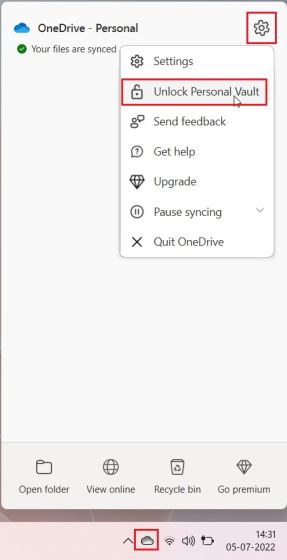
3. Siga os passos para configurar o Cofre Pessoal em sua pasta do OneDrive.
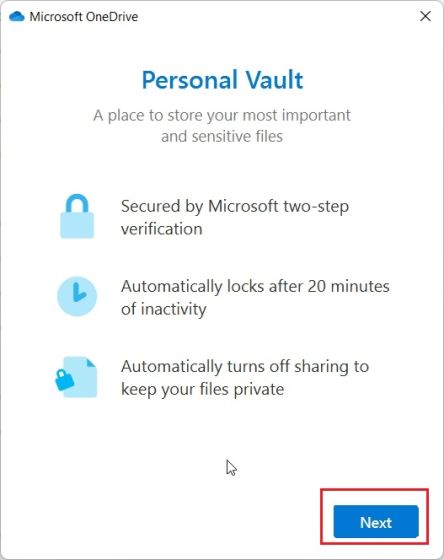
4. Acesse o OneDrive a partir do seu perfil e abra o “Cofre Pessoal”.
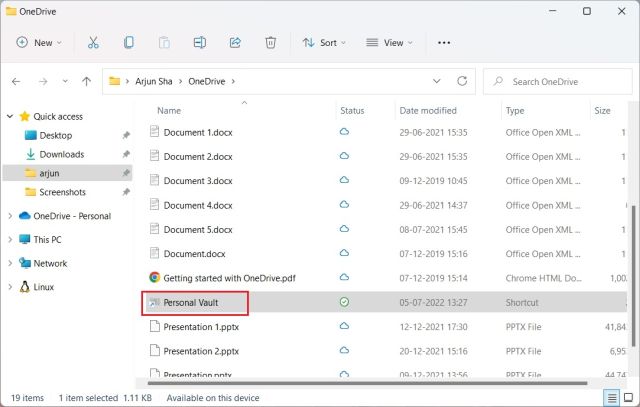
5. Insira o código 2FA enviado para seu e-mail para acessar o conteúdo.
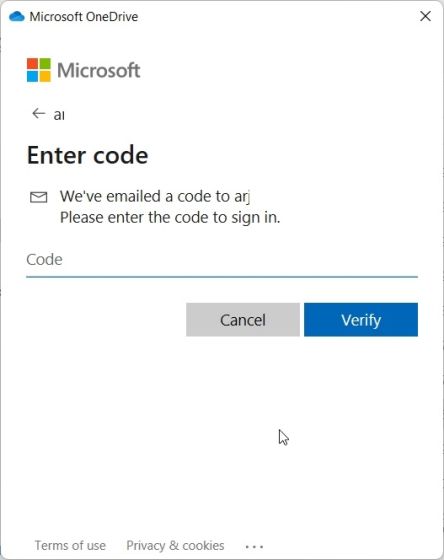
6. Armazene seus arquivos e pastas confidenciais no Cofre.
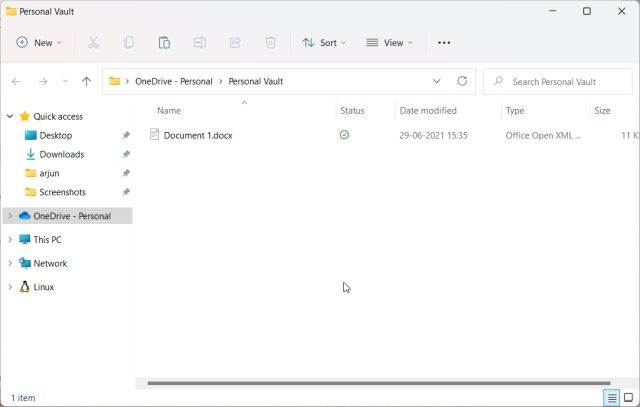
7. Após 20 minutos de inatividade, o Cofre será automaticamente bloqueado. Você pode também bloqueá-lo manualmente através do menu do OneDrive. Assim, seus arquivos estarão protegidos com senha no Windows 11.
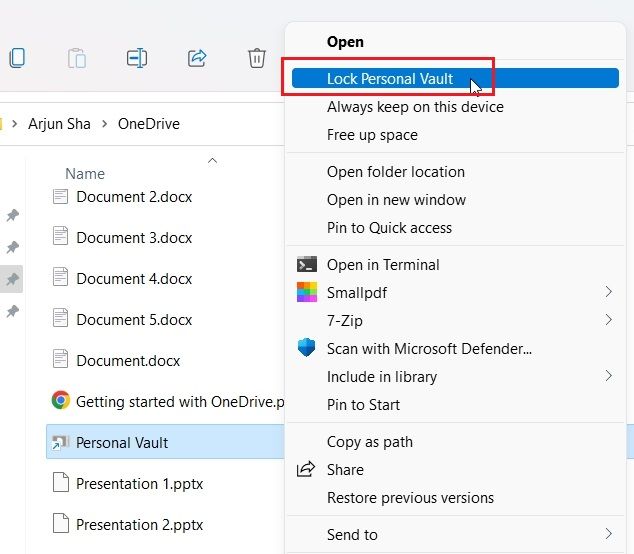
Proteção de Documentos do Microsoft Office
Para proteger documentos do Word, PowerPoint e Excel, o próprio Microsoft Office oferece recursos nativos, dispensando a instalação de softwares adicionais. É possível definir senhas individuais para cada documento, garantindo a segurança dos seus arquivos. Veja como:
1. Abra o documento no Office e clique em “Arquivo”.
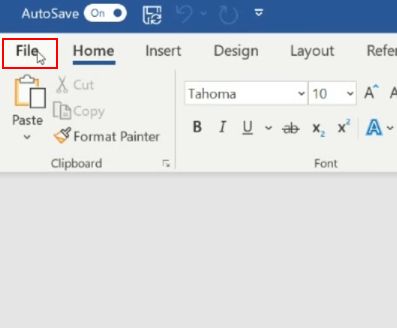
2. Vá em “Informações” e clique em “Proteger Documento”, escolhendo “Criptografar com Senha”.
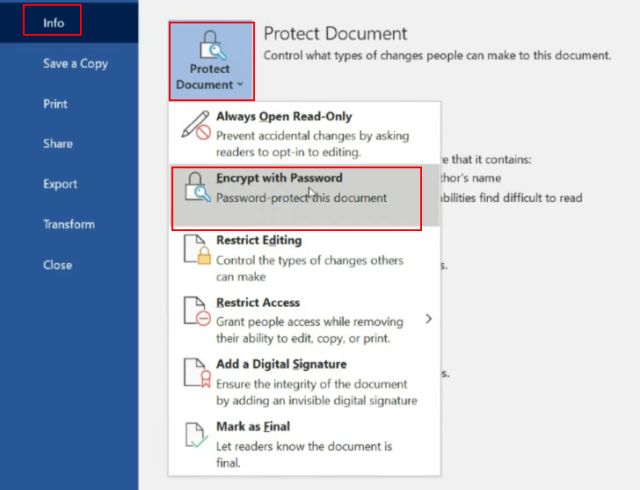
3. Digite a senha e confirme. Guarde a senha em local seguro, pois a perda da senha impossibilitará o acesso ao documento.
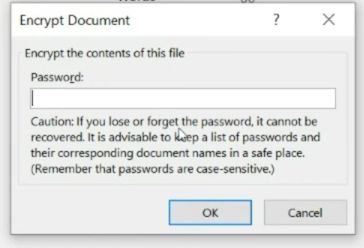
4. Ao abrir o documento, a senha será solicitada, funcionando também em outras plataformas.
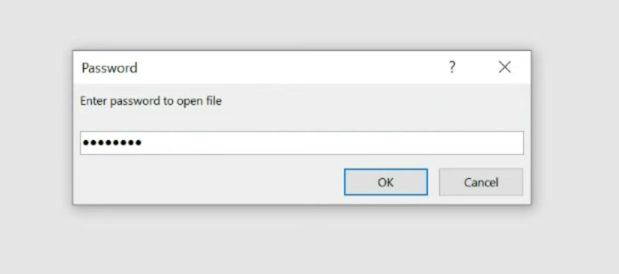
Proteção de Arquivos PDF
O Smallpdf permite a criptografia de arquivos PDF com senha. Siga os passos:
1. Baixe e instale o Smallpdf.
2. Selecione a opção “Proteger PDF” no menu.
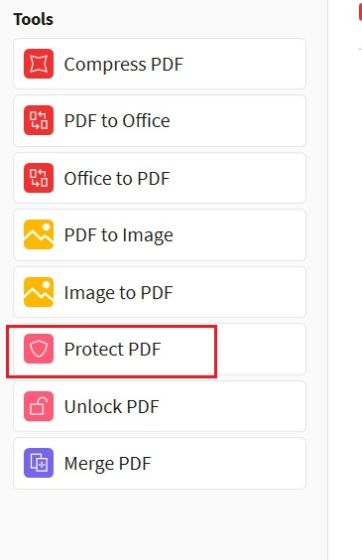
3. Adicione o arquivo PDF, insira a senha e clique em “Adicionar senha”. O arquivo protegido será salvo na mesma pasta.
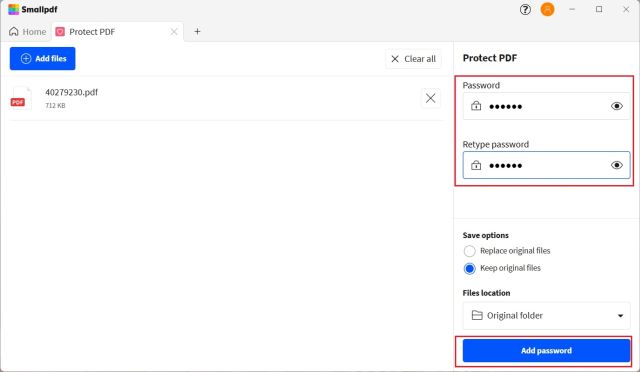
4. Ao abrir o arquivo, a senha será solicitada.
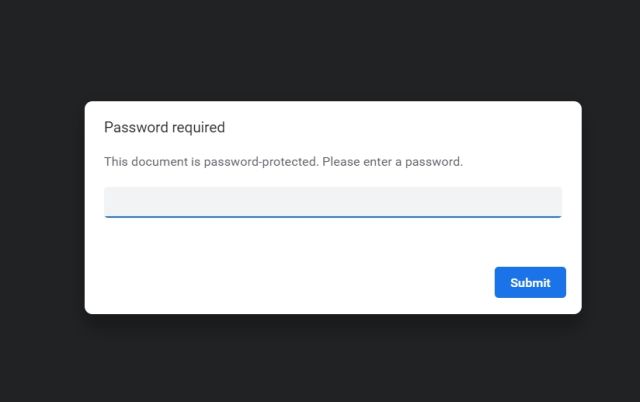
Proteção de Unidades com BitLocker
O BitLocker, disponível em versões específicas do Windows 11, criptografa unidades de armazenamento, impedindo o acesso não autorizado em caso de roubo do dispositivo. Veja como ativá-lo:
1. Pressione a tecla Windows e digite “bitlocker” na barra de pesquisa. Abra “Gerenciar BitLocker”.
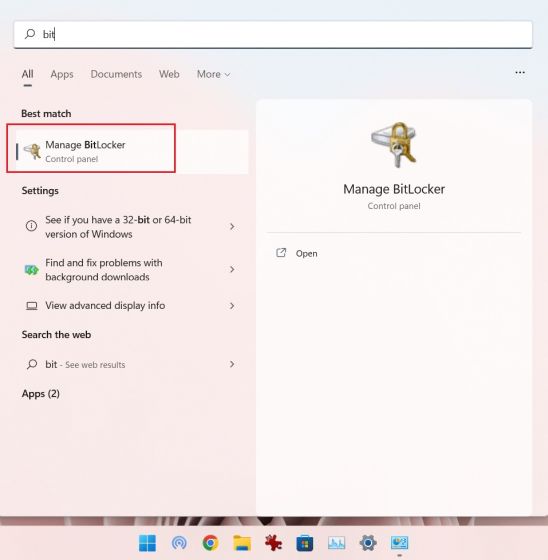
2. Clique em “Ativar BitLocker” na unidade “C” ou em outras unidades desejadas.
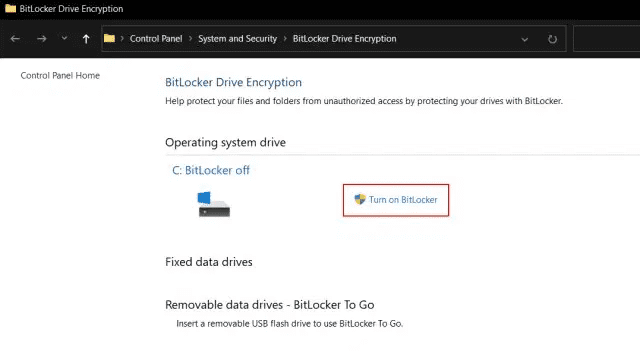
3. Salve a chave de recuperação em um local seguro, utilizando sua conta Microsoft, um arquivo ou imprimindo-a. Siga os passos para ativar o BitLocker e clique em “Próximo”.
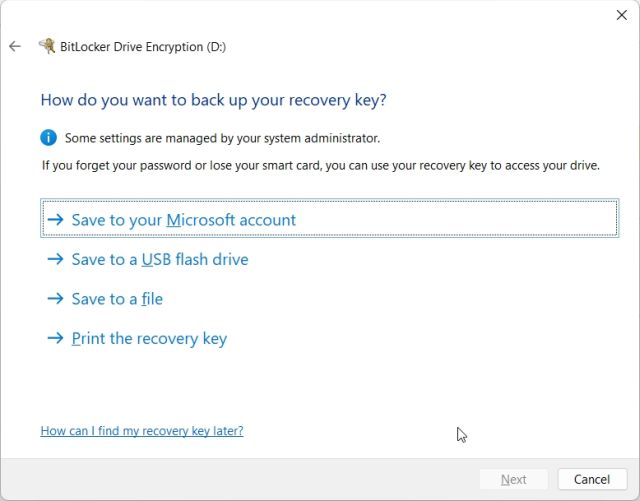
4. Reinicie o computador para iniciar a criptografia. Após o processo, o acesso à unidade exigirá a senha ou a chave de recuperação. Repita o processo para outras unidades.
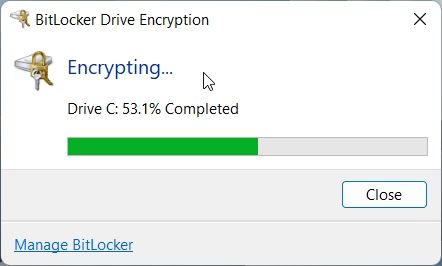
5. Para desabilitar o BitLocker, acesse o Painel de Controle e clique em “Desativar BitLocker”.
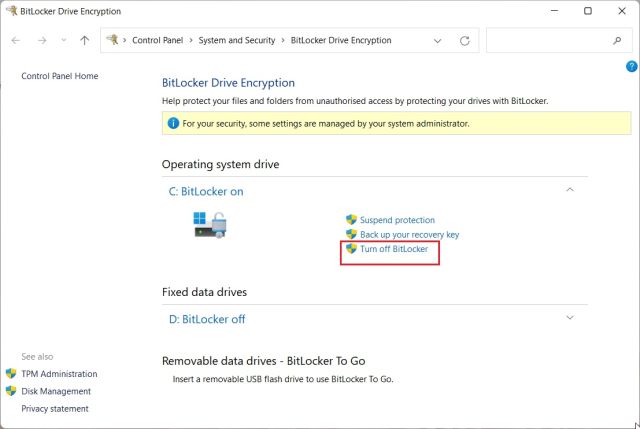
Proteção Contra Outros Usuários no Mesmo PC
Para restringir o acesso a arquivos e pastas por outros usuários no mesmo PC, utilize a opção de criptografia do Windows 11. O acesso exigirá a senha da conta de usuário específica. Veja como:
1. Clique com o botão direito em um arquivo ou pasta e selecione “Propriedades”.

2. Clique em “Avançado”.
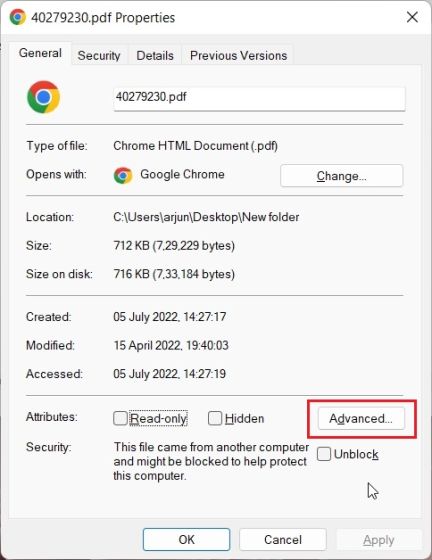
3. Marque a opção “Criptografar conteúdo para proteger dados” e clique em “OK”.
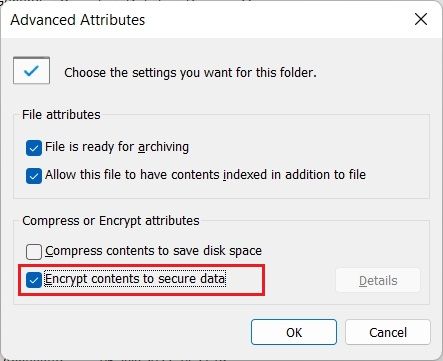
4. Clique em “Aplicar” e escolha “Criptografar apenas o arquivo” e clique em “OK”.
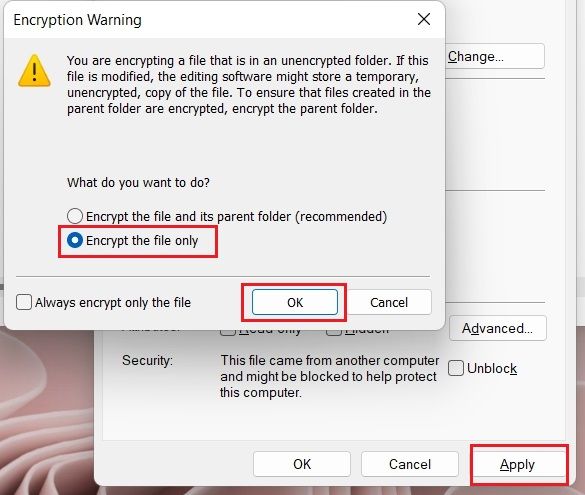
5. Um cadeado indicará que o arquivo está criptografado e inacessível para outras contas. Repita o processo para outros arquivos e pastas.
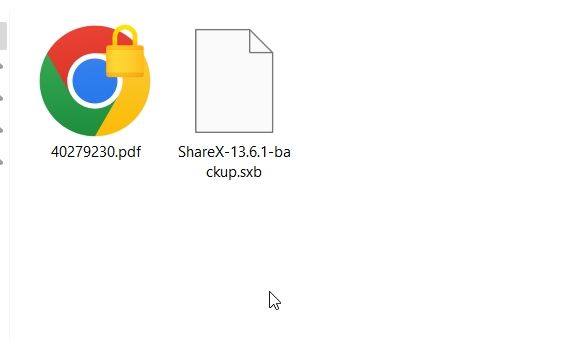
6. Para remover a criptografia, clique com o botão direito no arquivo ou pasta, acesse “Mostrar mais opções” -> “Propriedade do arquivo” -> “Pessoal”.
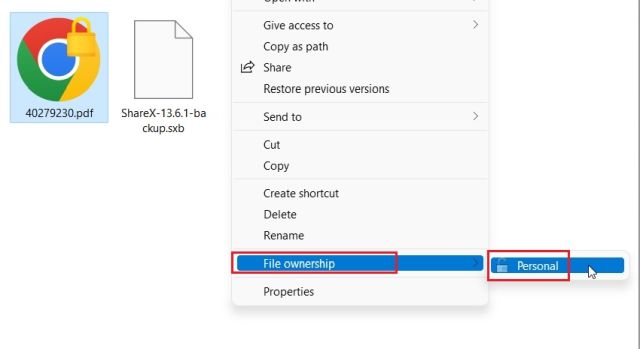
Proteja seus Arquivos e Pastas com Senha
Essas são as formas de proteger seus dados, arquivos e pastas no Windows 11 usando senhas ou 2FA. Apesar de existirem diversas soluções, seria interessante se a Microsoft oferecesse um recurso nativo para criptografia de arquivos e pastas com senhas personalizadas, facilitando o processo. Para mais dicas de privacidade no Windows 11, consulte nosso guia. E para otimizar sua experiência, confira as configurações essenciais que você deve ajustar. Se houver dúvidas, deixe um comentário.